В некоторых программах есть галочка, типа «Автоматическое выключение
компьютера после завершения процесса» или «Auto Shutdown», например как в
Nero после окончания записи диска. Но если в программе не предусмотрено
такой возможности, то прийдётся планировать автоматическое выключение компьютера в Windows 7
по расписанию. В этом нет ничего сложного. Надо лишь задать время,
через которое компьютер должен выключиться, или включить таймер. Время
нужно рассчитать самому. Если программа пишет расчётное время
выполнения, то накиньте 20-30% и получите то, что надо. А если не пишет,
то прикиньте время по скорости выполнения задания.
Автоматическое выключение компьютера в Windows 7
Как же запланировать выключение компьютера по расписанию? Для этого можно пользоваться двумя простыми способами:
- Стандартные средства Windows 7
- Сторонние программы-таймеры
Лично мне больше по душе использовать сторонние программы, они просты и понятны. Сейчас мы разберём стандартный способ.
Автоматическое выключение компьютера стандартными средствами Windows 7
Для этого нам понадобится стандартный «Планировщик заданий». Я начал
искать в интернете подробную информацию на эту тему, но нашёл только
про Windows XP и лёгкие намёки на Windows 7. Но я хочу донести до своих
читателей более точную и понятную информацию.
Итак, разберём подробно по шагам как настроить «Планировщик заданий» на автоматическое выключение компьютера:
- Запускаем «Планировщик заданий» через «Пуск –> Панель управления
–> Администрирование -> Планировщик заданий», или просто пишем встроке поиска меню «Пуск» слово «планировщик»
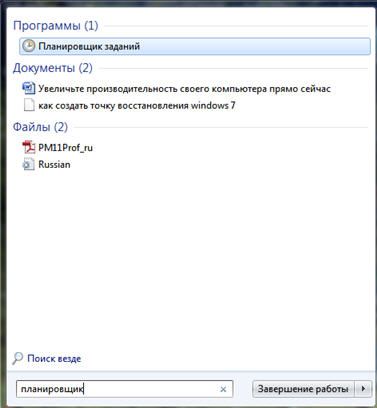
- В планировщике задач можем перейти в «Библиотеку планировщика зада» и
посмотреть все активные задачи. Нажимаем на «Создать задачу»
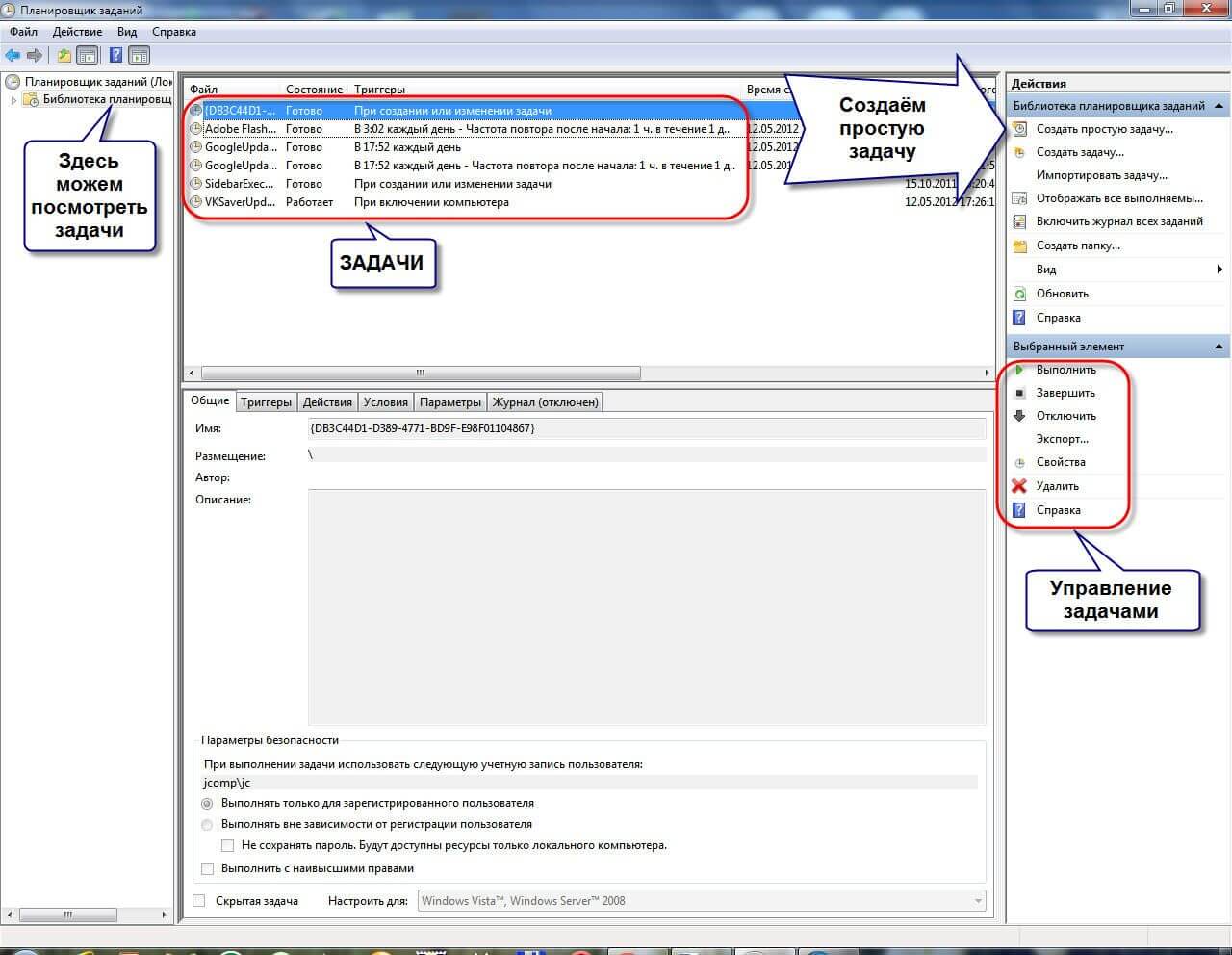
- В первом окне пишем понятное имя задания, например «Выключение компьютера» и жмём «Далее»
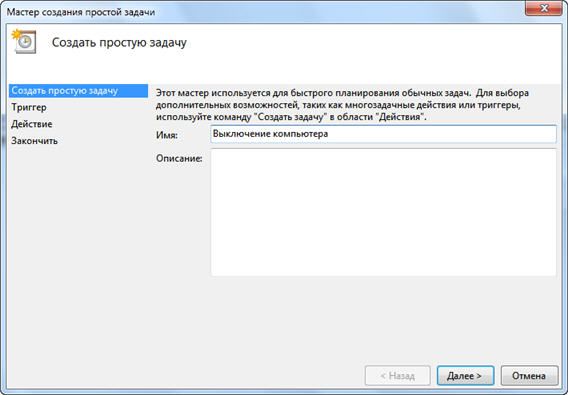
- Выбираем частоту запуска задания. Для одноразового действия подходит «Однократно»
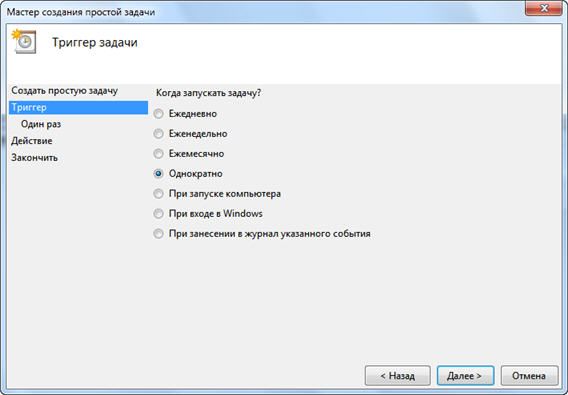

- И вводим желаемое время срабатывания
- На следующем шаге оставляем значение по умолчанию «Запустить программу»

- И вводим имя запускаемой программы «shutdown» с аргументами «-s -f».
Ключ «-f» не обязательный, но я рекомендую его поставить. Он
принудительно закрывает непослушные программы.
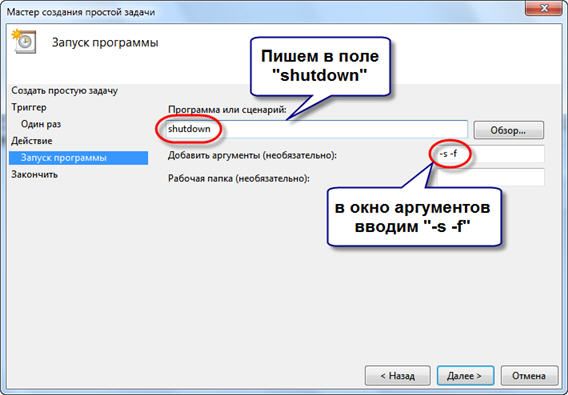
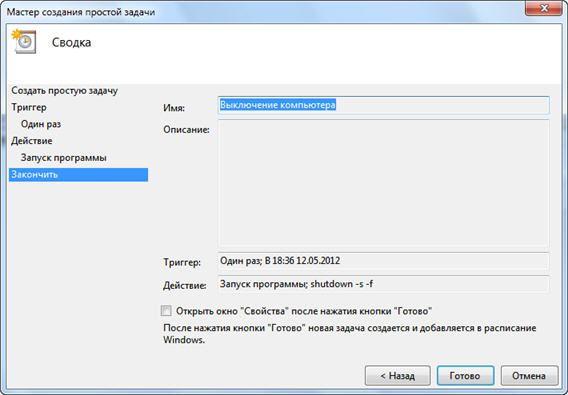
- Нажимаем «Готово»
Всё, задача создана. Просмотреть её изменить время можно перейдя в
библиотеку планировщика заданий и кликнув по нашему заданию 2 раза
мышкой. Далее нужно перейти на вкладку «Триггеры» и нажать «Изменить».
Всё подробно объяснено на рисунке.
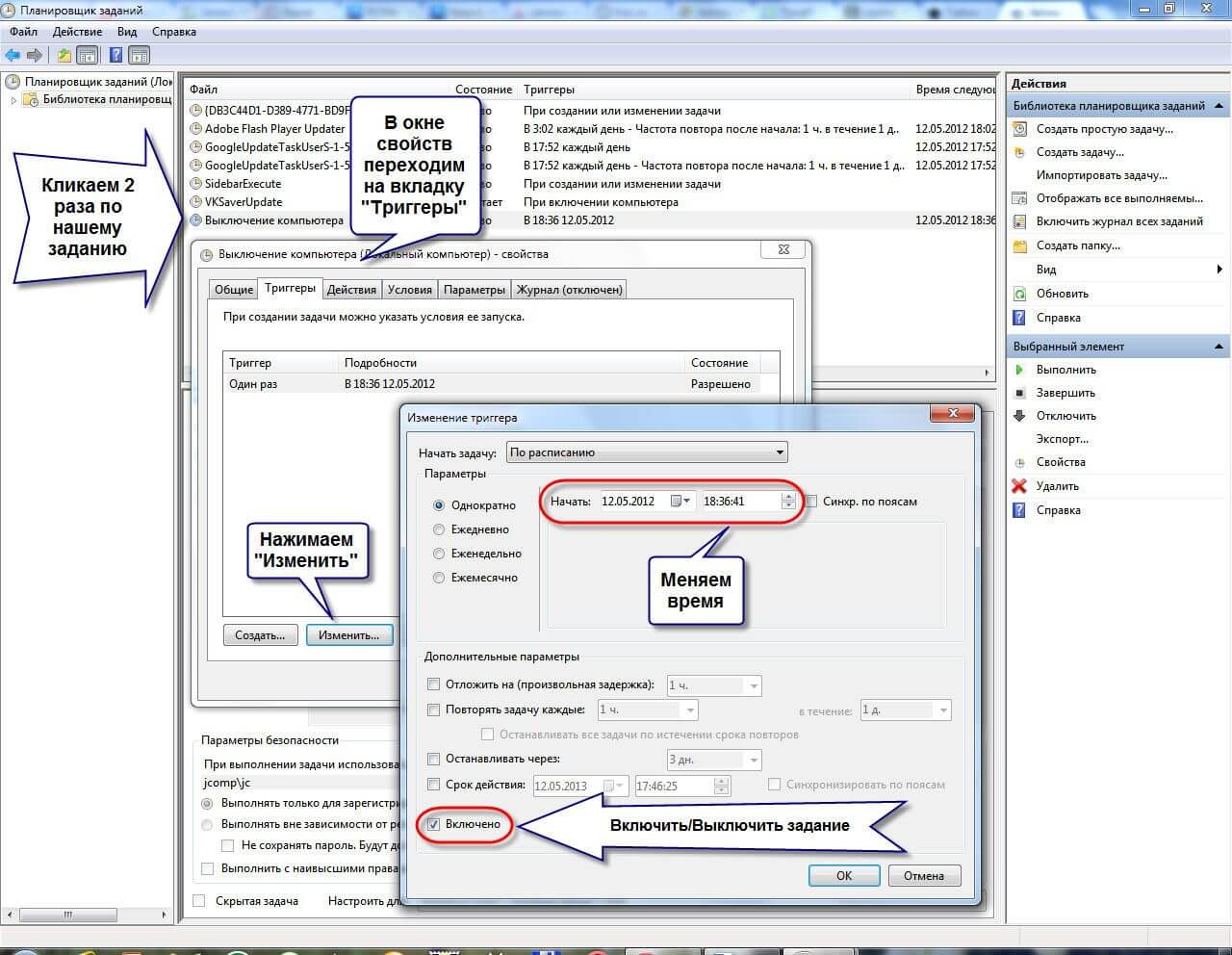
В указанное время все программы будут завершены и компьютер
выключиться. Заранее позаботьтесь о сохранении всех данных в открытых
программах.
Наверно вы уже заметили, что мы вводили имя программы «shutdown» и
аргументы «–s -f». В принципе, можно ввести просто «shutdown –s -f», и
не вводить ничего более в поле аргументов. Тогда планировщик
предупредит, что сам обнаружил аргументы и спросит разрешение их
использовать.
Автоматическое выключение компьютера в Windows 7 через командную строку
Так же выключить компьютер можно и без планировщика заданий через
командную строку в окне «Выполнить». А если более конкретно, то:
- Вызываем окно «Выполнить» через меню «Пуск -> Выполнить» или горячими клавишами «Win + R»
- Вводим «shutdown –s –f – t 1000», где «1000» – это количество секунд, через которое произойдёт автоматическое выключение
- Нажимаем «Enter»

Т.е. пишем всё так же, только «1000» меняете на необходимое число
секунд (в одном часе 3600 секунд). По истечении указанного времени
останется ещё одна минута, о чём предупредит специальное окошко

Если передумали выключать компьютер, то просто введите в окне «Выполнить» команду «shutdown -a».









